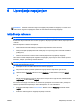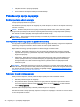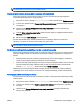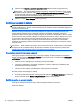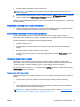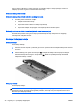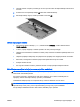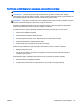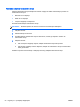Reference Guide - Windows 8
NAPOMENA: Ukoliko ste zadali lozinku pri buđenju računara, morate uneti svoju lozinku za
Windows da bi se na računaru ponovo prikazao ekran.
Omogućavanje i izlazak iz stanja hibernacije koje aktivira korisnik
Stanje hibernacije koju korisnik aktivira možete omogućiti i izmeniti druge postavke napajanja i
vremenska ograničenja pomoću opcija napajanja:
1. Na početnom ekranu otkucajte opcije napajanja, a zatim izaberite stavku Opcije napajanja.
2. U levom oknu izaberite stavku Choose what the power button does (Odaberite funkcije dugmeta
za napajanje).
3. Izaberite opciju Change Settings that are currently unavailable (Promenite postavke koje
trenutno nisu dostupne).
4. U oblasti When I press the power button (Kada pritisnem dugme za napajanje) izaberite stavku
Hibernate (Hibernacija).
5. Kliknite na dugme Save changes (Sačuvaj promene).
Da biste izašli iz hibernacije, nakratko pritisnite taster za napajanje. Uključuju se lampice za
napajanje, a na ekran se vraća ono što ste radili, tamo gde ste stali.
NAPOMENA: Ako ste zadali lozinku koju treba uneti pri buđenju, morate uneti Windows lozinku da
biste se vratili na ekran gde ste prestali sa radom.
Korišćenje merača potrošnje električne energije i postavki napajanja
Merač potrošnje električne energije nalazi se na Windows radnoj površini. Pomoću merača potrošnje
električne energije možete brzo da pristupite postavkama napajanja i pogledate nivo napunjenosti
baterije.
●
Da biste prikazali procenat preostalog punjenja baterije i trenutni plan napajanja, na Windows
radnoj površini postavite pokazivač iznad ikone merača napajanja.
●
Da biste upotrebili opcije napajanja ili da biste promenili plan napajanja, kliknite na ikonu merača
potrošnje električne energije i izaberite stavku sa liste. Na početnom ekranu možete takođe
otkucati opcije napajanja, zatim izabrati stavku Opcije napajanja.
Različite ikone merača potrošnje električne energije pokazuju da li se računar napaja iz baterija ili
spoljašnjeg izvora. Ikona prikazuje i poruku ako nivo napunjenosti baterije postane nizak ili kritičan.
Postavljanje zaštite lozinkom pri buđenju
Da biste podesili računar da zahteva unos lozinke po izlasku iz stanja spavanja ili hibernacije, pratite
sledeće korake:
1. Na početnom ekranu otkucajte opcije napajanja, a zatim izaberite stavku Opcije napajanja.
2. U levom oknu izaberite stavku Require a password on wakeup (Zahtevaj lozinku po buđenju
računara).
3. Izaberite opciju Change Settings that are currently unavailable (Promenite postavke koje
trenutno nisu dostupne).
SRWW
Podešavanje opcija napajanja 43